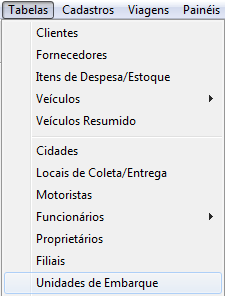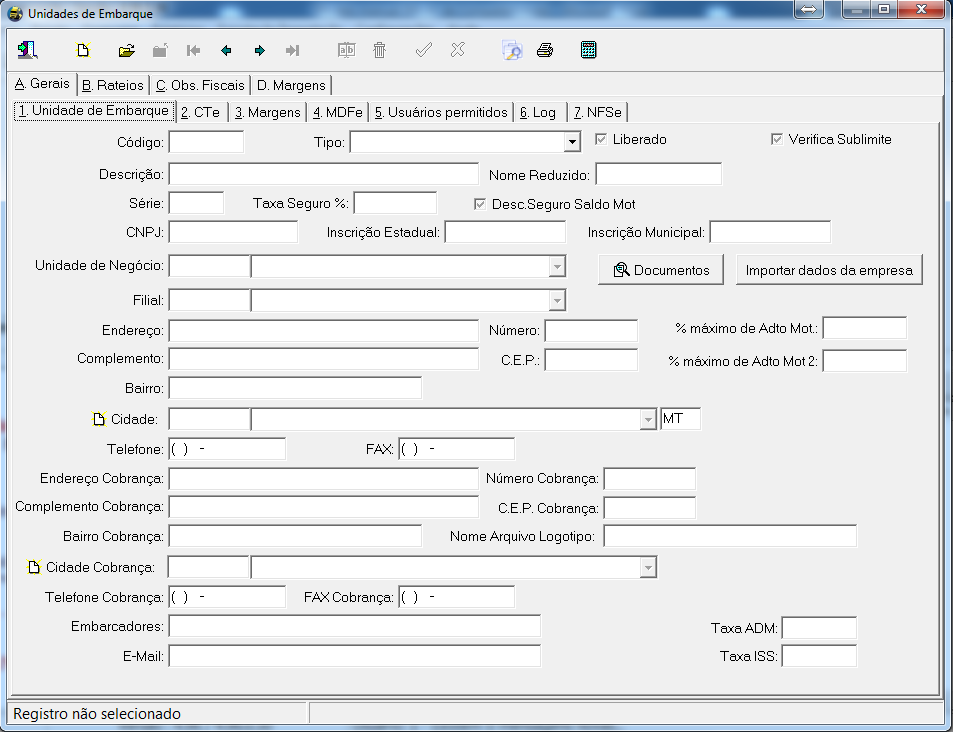Unidades de Embarque
EdiûÏûÈo feita û s 18h35min de 21 de setembro de 2017 por Intersiteinfo (disc | contribs)
Nesta tela o sistema oferece a opûÏûÈo de cadastrar os dados da Unidade de Embarque. Dados utilizados no momento do preenchimento do pedido de viagem e da prû°pria viagem e muito importante para emissûÈo de conhecimento eletrûÇnico - CT-e.
Cadastro da Unid. de Embarque.
Acesse o menu Tabelas - Unidade de Embarque, conforme imagem a seguir;
Aba A 1. Unidade de Embarque.
- ComboBox "TIPO": Informar neste campo(Selecionar) o Tipo de Rateio desta unidade de embarque;
- Flag "Liberado": Deixar marcado para que seja utilizado este cadastro nas demais telas do sistema, caso queira bloquear este cadastro, deve desmarcar esta opûÏûÈo;
- Flag "Verificar Sublimites": Deixar marcado esta OpûÏûÈo caso deseja usar esta Unidade de Embarque a Verificar Sublimites de mercadorias. Obs: Onde serûÀ possûÙvel atribuir os limites de valores dos seguros das cargas por filiais ao invûˋs do mûˋtodo antigo que era por mercadorias.
- Campo DescriûÏûÈo: Informar neste campo o Nome da Unidade de embarque ou cidade;
- Campo Nome Reduzido: Informar neste campo o Nome Reduzido da unidade de embarque;
- Campo Serie: Informar neste campo o numero de Serie de autorizaûÏûÈo do CT-e desta unidade de embarque;
- Campo Taxa Seguro %: Informar neste campo a Porcentagem de seguro para esta unidade de embarque;
- Flag "Desc. Seguro Saldo Mot": Deixar marcado estûÀ flag caso seja descontado o valor seguro do motorista na tela de viagem que estiver informado a unidade de embarque;
- Campo CNPJ: Informar neste campo o CNPJ da Empresa/filial;
- Campo InscriûÏûÈo Estadual: Informar neste campo o numero da InscriûÏûÈo Estadual da Empresa/Filial;
- Campo InscriûÏûÈo Municipal: Informar neste campo o numero da InscriûÏûÈo Municipal de Empresa/Filial;
- ComboBox Unidade de Negocio: Selecionar neste campo a forma de gerenciamento de Unidade de negocio da empresa para esta Unidade de embarque. Obs: Pode ser gerenciada por estado, ex: GO, MT, etc.;
- BotûÈo "Documentos": Utilizar este BotûÈo caso queira anexar os documentos referente a esta Unidade de embarque;
- BotûÈo "Importar dados da empresa": Utilizar este BotûÈo caso deseja Importar dados da empresa para esta Unidade de embarque;
- ComboBox Filial: Selecionar neste campo a Filial correspondente a esta Unidade de Embarque;
- Campo EndereûÏo: Informar neste campo o EndereûÏo da Unidade de Embarque;
- Campo Numero: Informar neste campo o Numero do endereûÏo da Unidade de Embarque;
- Campo % Maximo de Adto Mot: Informar neste campo a Porcentagem MAXIMA do Adiantamento motorista ao selecionar a Unidade de Embarque na emissûÈo da Viagem;
- Campo Complemento: Informar neste campo o Complemento de EndereûÏo desta Unidade de Embarque. Ex: Sala 05, 5ô¯ Andar;
- Campo CEP: Informar neste campo o CEP da Rua ou da Cidade desta Unidade de Embarque;
- Campo % Maximo da Adto2 Mot: Informar neste campo a Porcentagem MAXIMA do Adiantamento motorista 2 ao selecionar a Unidade de Embarque na emissûÈo da Viagem;
- Campo Bairro: Informar neste campo o Bairro da Unidade de Embarque;
- ComboBox Cidade: Informar neste campo a Cidade da Unidade de Embarque;
- Campo Telefone: Informar neste campo o Telefone da Unidade de Embarque;
- Campo FAX: Informar neste campo o Telefone FAX da Unidade de Embarque;
- Campo EndereûÏo de CobranûÏa: Informar neste campo o EndereûÏo de cobranûÏa desta Unidade de Embarque ou Empresa caso diferente;
- Campo Numero CobranûÏa: Informar neste campo o Numero do endereûÏo de cobranûÏa da empresa de Unidade de embarque;
- Campo Complemento CobranûÏa: Informar neste campo o Complemento de endereûÏo de cobranûÏa da empresa desta Unidade de Embarque. Ex: Sala 06, 6ô¯ andar;
- Campo CEP CobranûÏa: Informar neste campo o CEP da Rua ou Cidade desta Unidade de Embarque;
- Campo Bairro CobranûÏa: Informar neste campo o Bairro de cobranûÏa da empresa desta Unidade de Embarque;
- Campo Nome Arquivo Logotipo: Informar neste campo o Nome do arquivo da Logo(Imagem) que sairûÀ impresso na carta frete e no conhecimento desta Unidade de Embarque;
- ComboBox Cidade CobranûÏa: Informar(Selecionar) neste campo a Cidade desta Unidade de Embarque;
- Campo Telefone CobranûÏa: Informar neste campo o Numero de Telefone de cobranûÏa desta Unidade de Embarque;
- Campo FAX CobranûÏa: Informar neste campo o Numero de Telefone FAX de cobranûÏa desta Unidade de Embarque;
- Campo Embarcadores: Informar neste campo o Nome o responsûÀvel pela Unidade de Embarque;
- Campo Taxa ADM: Informar neste campo o Valor da Taxa Administrativa para descontar do saldo motorista desta Filial;
- Campo Email: Informar neste campo o Email do ResponsûÀvel pela Unidade de Embarque;
- Campo Taxa ISS: Informar neste campo a Porcentagem de ISS(Imposto Sobre ServiûÏo) desta Unidade de Embarque;